Q&Aナンバー【7110-4033】更新日:2014年4月8日
このページをブックマークする(ログイン中のみ利用可)
[Windows 8.1] Windows 8.1 Updateを適用した後に変更される点を教えてください。
| 対象機種 | すべて |
|---|---|
| 対象OS |
|
 質問
質問
2014年4月のWindows Updateで、Windows 8.1 Updateを適用しました。
適用した後に、変更される点を教えてください。
適用した後に、変更される点を教えてください。
 回答
回答
主に変更される点は、次のとおりです。
スタート画面の変更点
スタート画面の変更点は、次のとおりです。
- 一部の機種を除き、「電源オプション」ボタンが表示されます。
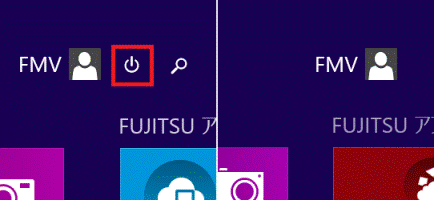
(Windows 8.1 Update) (Windows 8.1) - 「検索」ボタンが表示されます。
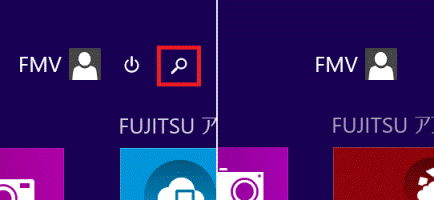
(Windows 8.1 Update) (Windows 8.1) - タイルを右クリックすると、クリックした場所にメニューが表示されます。
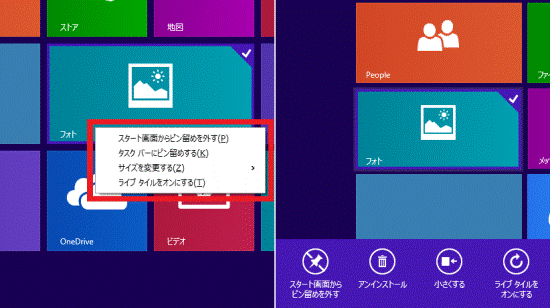
(Windows 8.1 Update) (Windows 8.1)
デスクトップ画面の変更点
デスクトップ画面の変更点は、次のとおりです。
- ESPRIMO / LIFEBOOK では、起動したときにデスクトップ画面が表示されます。

起動したときにスタート画面を表示したい場合は、次のQ&Aをご覧ください。 [Windows 8.1] 起動時にスタート画面が表示されるように設定する方法を教えてください。(新しいウィンドウで表示)
[Windows 8.1] 起動時にスタート画面が表示されるように設定する方法を教えてください。(新しいウィンドウで表示) - タスクバーに、Windows ストア アプリをピン留めできます。

タスクバーにWindows ストア アプリをピン留めする手順は、次のQ&Aをご覧ください。 [Windows 8.1/8] よく使うアプリをタスクバーに登録する方法を教えてください。(新しいウィンドウで表示)
[Windows 8.1/8] よく使うアプリをタスクバーに登録する方法を教えてください。(新しいウィンドウで表示)
アプリケーションの変更点
アプリケーションの変更点は、次のとおりです。
Windows ストア アプリ
マウスポインターをWindows ストア アプリの画面上端に移動すると、画面の右上に「×」ボタンと「_」ボタン(「最小化」ボタン)が表示されます。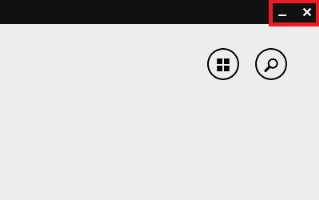
「×」ボタンをクリックすると、Windows ストア アプリが終了し、デスクトップ画面が表示されます。
「_」ボタン(「最小化」ボタン)をクリックすると、Windows ストア アプリの画面が最小化され、デスクトップ画面が表示されます。
最小化したWindows ストア アプリは、タスクバーに表示されます。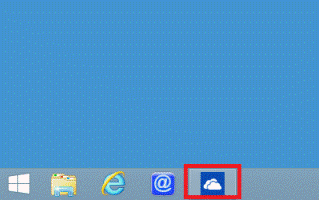
OneDrive(SkyDrive)
SkyDriveからOneDriveに名称が変更されます。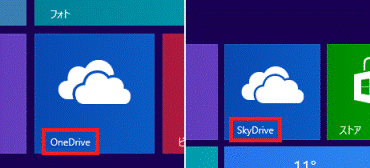
(Windows Update 後) (Windows Update 前)
OneDriveでは、主に次の機能が追加されています。
- OneDriveで同期の状態を確認できます。
- OneDriveの同期を一時的に停止できます。
- 全てのファイルをオフラインファイル、もしくはオンラインファイルに設定できます。
ファイルの関連付け
ESPRIMO / LIFEBOOK では、次のファイルをダブルクリックしたときに起動するアプリケーションが、Windows ストア アプリからデスクトップアプリに変更されます。
- 音楽ファイル
「ミュージック」から「Windows Media Player」に変更 - 動画ファイル
「ビデオ」から「Windows Media Player」に変更 - 画像ファイル
「フォト」から「Windows フォトビューワー」に変更

ファイルをダブルクリックしたときに起動するアプリケーションは、ファイルの関連付けで変更できます。
設定を変更する手順は、次のQ&Aをご確認ください。
 [Windows 8.1/8] ファイルの関連付けを変更する方法を教えてください。 (新しいウィンドウで表示)
[Windows 8.1/8] ファイルの関連付けを変更する方法を教えてください。 (新しいウィンドウで表示)



